Świeża instalacja Debiana 11 Bullseye
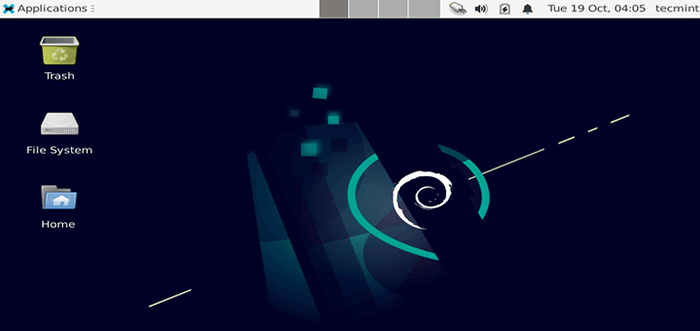
- 1260
- 164
- Laura Zygmunt
14 sierpnia, 2021, oznacza nowe główne wydanie popularnego dystrybucji Debian Linux. Nazwa Strzał w dziesiątkę i pełne ulepszeń, a także aktualizacje oprogramowania po 2 latach, 1 miesiącu i 9 dniach rozwoju, ta wersja będzie obsługiwana przez następne 5 lat.
Ten przewodnik przejdzie przez świeżą instalację Debian 11 Bullseye nowy system operacyjny.
[Możesz także polubił: Jak zainstalować serwer Debian 11 (Bullseye) za pomocą instalacji netto]
Wraz z tym nowym wydaniem pojawia się sporo nowej funkcjonalności. Jedną z najbardziej mile widzianych zmian jest zaktualizowane jądro. Buster (Debian 10) wciąż działał 4.19 Ale teraz z Strzał w dziesiątkę (Debian 11), skok do 5.10 przyniósł wspaniałe wsparcie sprzętowe!
Funkcje Debian 11
- Zaktualizowane jądro (5.10).
- Gnome, KDE, LXDE, LXQT, MATE i XFCE Środowiska stacjonarne są dostępne bezpośrednio od instalatora.
- Wsparcie dla szerokiej gamy architektur, w tym PowerPC, MIPS, i386, AMD64, AARCH64 i innych.
- Samba 4.13, php 7.4, Apache 2.4.
- Nowa wersja GIMP, LibreOffice.
- Mnóstwo innych aktualizacji można znaleźć tutaj.
Wymagania systemu Debiana
- Minimalna pamięć RAM: 512 MB.
- Zalecany pamięć RAM: 2 GB.
- Przestrzeń dysku twardego: 10 GB.
- Minimalny procesor pentium 1 GHz.
Debian 11 Przewodnik instalacji Bullseye
Ta część artykułu skupi się na nowej instalacji Debian 11. Instalacja Debian 11 bardzo ściśle przestrzega instalacji innych wariantów Debiana. Wielkie zmiany zostaną odnotowane i wyświetlane podczas ich wystąpienia.
1. Najpierw przejdź do strony pobierania Debiana. Ta strona pozwoli użytkownikowi wybrać z płyty CD lub DVD instalacji.
DVD ma tendencję do zawierania wersji Debiana, a także niezbędnego narzędzia instalacyjnego. Pamiętaj, aby wybrać odpowiednią architekturę komputera, na którym zostanie zainstalowany Debian!.
2. Użyj polecenia DD, aby skopiować nowo pobierane ISO na kij USB lub użyj oprogramowania do spalania, aby spalić ISO na CD/DVD (oprogramowanie takie jak takie jak Rufus Lub UNTBOOTIN może wykonać to zadanie).
Najłatwiejszą metodą jest Linux Dd narzędzie i kij USB. Składnia poleceń jest bardzo prosta, ale podejmuje dodatkową ostrożność, aby upewnić się, że właściwe argumenty są dostarczane. Aby to osiągnąć, zmień katalog na folder pobierania, w którym pobrałeś Debian 11 plik ISO.
$ CD do pobrania/
Następnie podłącz napęd USB, który nie zawiera żadnych ważnych danych. Ten proces jest destrukcyjny! Wszystkie dane na dysku USB zostaną usunięte. Określ nazwę sprzętu nowo wstawionego dysku USB za pomocą polecenia LSBLK.
# lsblk
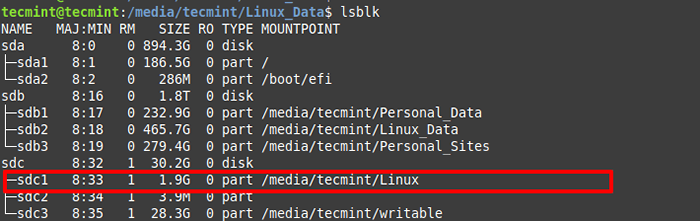 Znajdź urządzenie USB w Linux
Znajdź urządzenie USB w Linux W tym przykładzie, /dev/sdc1 zostanie użyte do utworzenia rozruchowego multimediów instalacji debian. Teraz nadszedł czas, aby zbudować Dd polecenie do skopiowania ISO na dysk USB (nie można po prostu skopiować pliku ISO na dysk USB, nie będzie się uruchamiać)!.
$ sudo dd if = debian-11.1.0-AMD64-DVD-1.ISO of =/dev/sdc1 status = postęp lub $ sudo dd if = debian-11.1.0-AMD64-DVD-1.ISO o =/dev/sdc1 BS = 1M
Dd Polecenie nie udzieli żadnych informacji zwrotnych, że wszystko się dzieje. Jeśli napęd USB ma PROWADZONY wskaźnik, spójrz na światło i sprawdź, czy światło miga. Dd zakończy i zwróci użytkownika do wiersza polecenia po zakończeniu.
Pamiętaj, aby bezpiecznie Wyrzuć/usuń napęd z maszyny. Linux ma tendencję do buforowania danych i pisania ich później! Teraz, gdy dysk flash jest gotowy, nadszedł czas, aby włożyć dysk USB do komputera i uruchomić instalator Debian.
3. Instalator uruchomi się do Debian 11 Ekran Splash, który zapewnia kilka opcji zaawansowanych opcji instalacji.
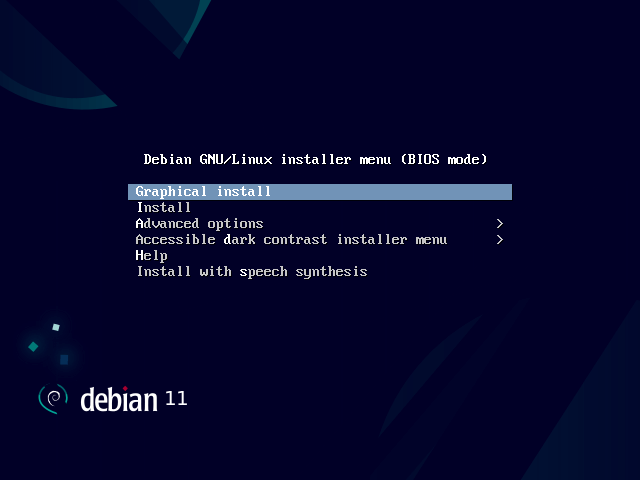 Menu instalatora Debiana
Menu instalatora Debiana 4. Użyj klawiatury, aby wybrać pożądaną opcję rozruchu; Na razie Instalacja graficzna będzie używane, ponieważ większość użytkowników czuje się komfortowo z mysią.
To uruchomi Debiana w instalatorze. Pierwsze kilka opcji będzie wymagać od użytkownika wybrania języka, Lokalizacja, i klawiatura do użycia.
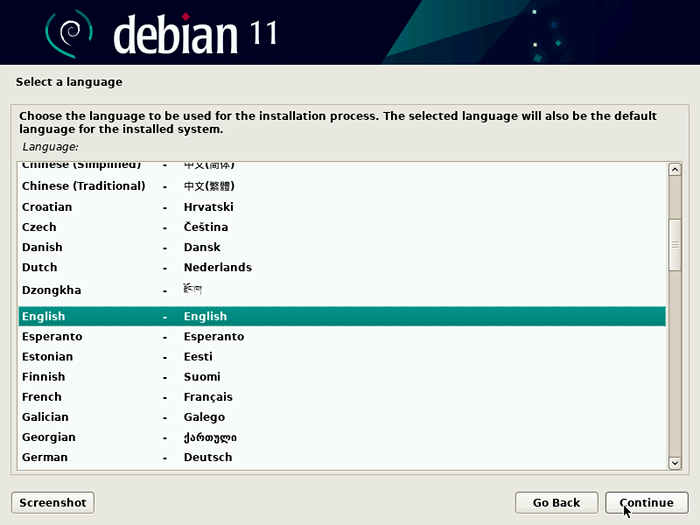 Wybór języka debiana
Wybór języka debiana 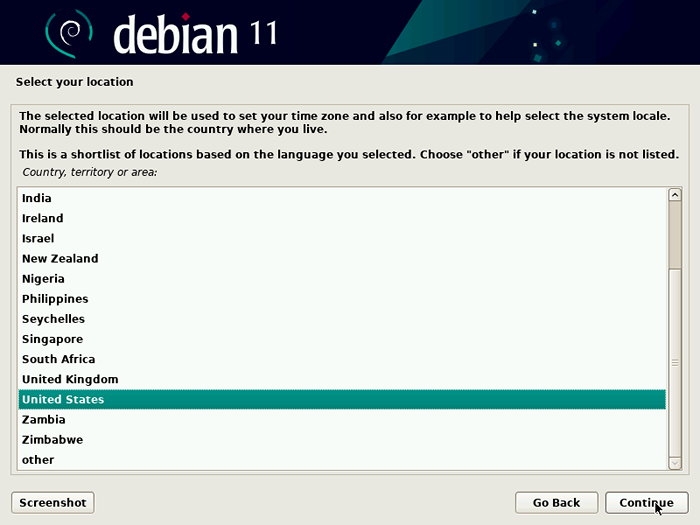 Wybór lokalizacji Debiana
Wybór lokalizacji Debiana 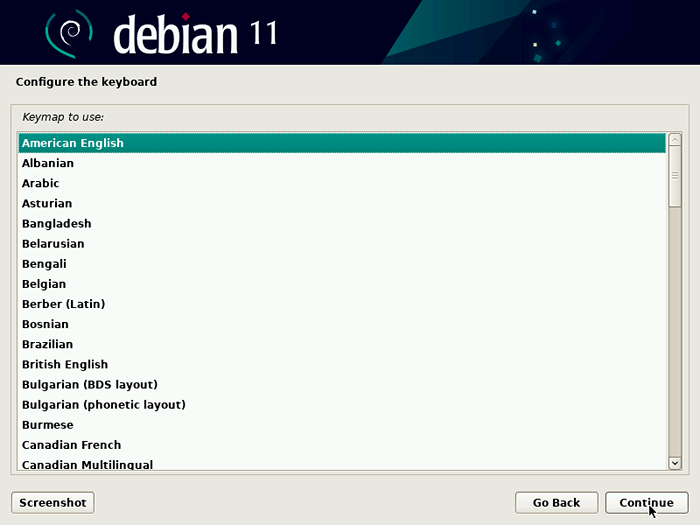 Wybór klawiatury Debian
Wybór klawiatury Debian Następnym krokiem jest ustawienie komputera Nazwa hosta, Nazwa domeny i pozwól instalatorowi skonfigurować połączenie internetowe Aby uzyskać dostęp do repozytoriów oprogramowania.
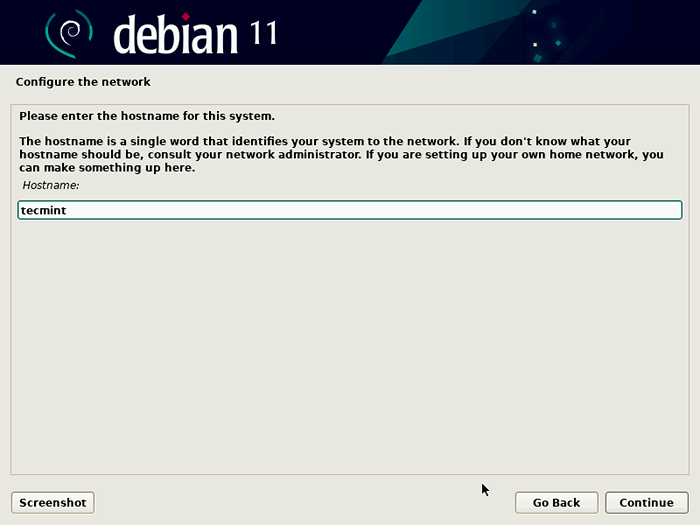 Debian HostName
Debian HostName 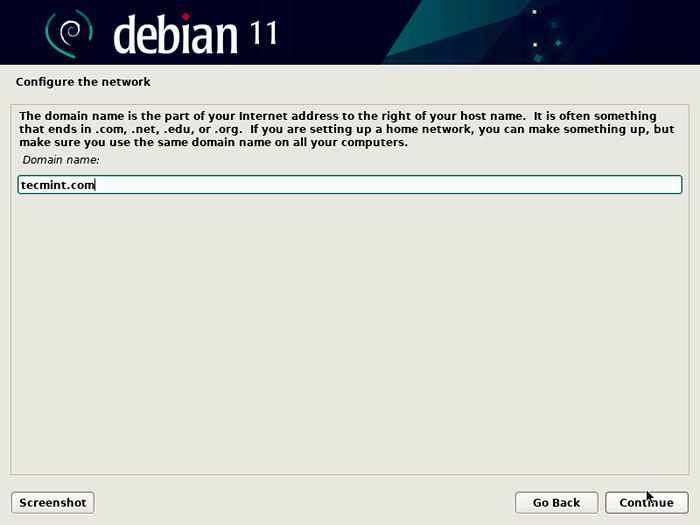 Nazwa domeny debiana
Nazwa domeny debiana 5. Po konfiguracji nazwy hosta system poprosi użytkownika o utworzenieźródło' hasło użytkownika. Pamiętaj, aby nie zapominać o tym hasłach, ponieważ próba odzyskania!
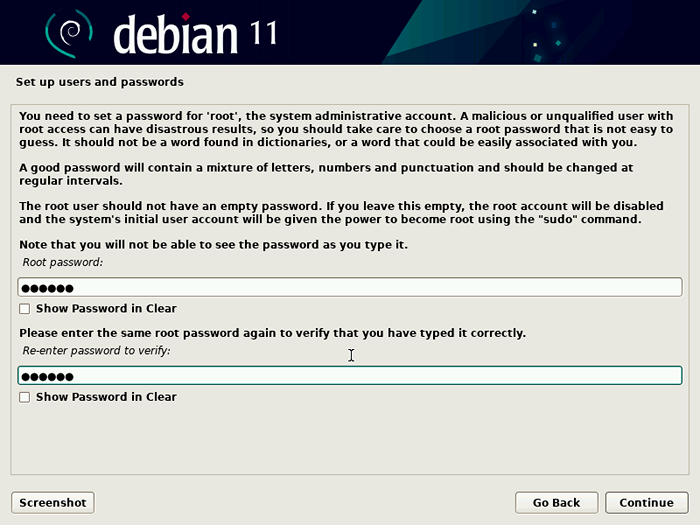 Hasło Root Debian
Hasło Root Debian 6. Po konfiguracji użytkownika root, należy skonfigurować normalny użytkownik nie-root. To powinno być coś innego niż 'źródło„Do celów bezpieczeństwa.
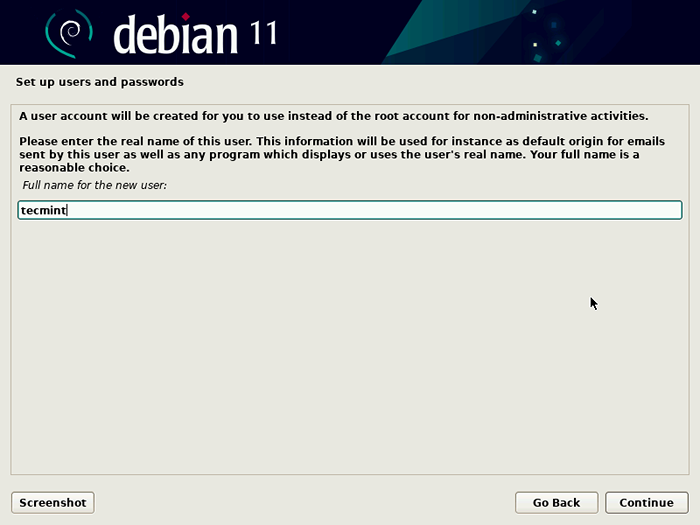 Tworzenie użytkowników Debiana
Tworzenie użytkowników Debiana 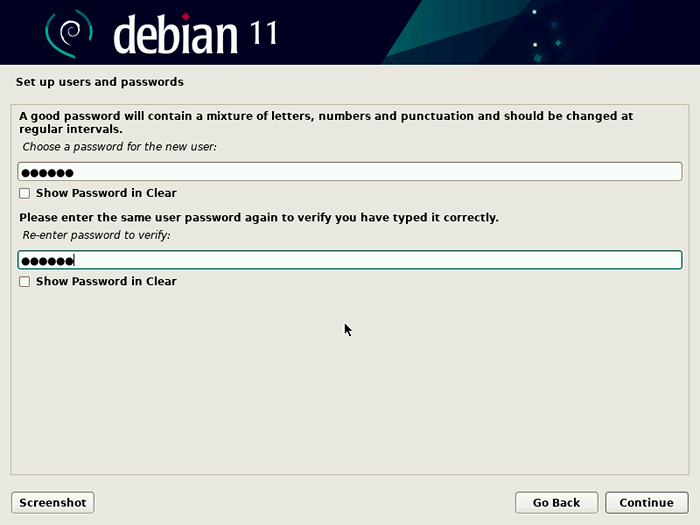 Hasło użytkownika Debiana
Hasło użytkownika Debiana 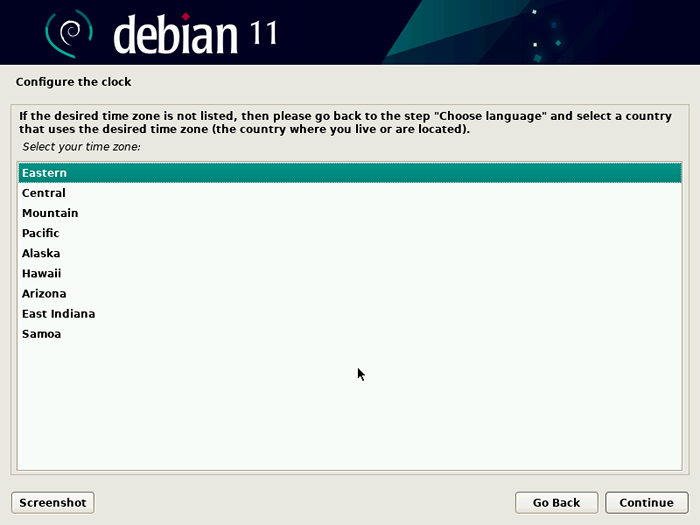 Debian Time Zone
Debian Time Zone 7. Po źródło I Non-Root Użytkownicy są skonfigurowani, instalator będzie próbował pobrać niektóre pakiety z repozytoriów i jako takie połączenie sieciowe jest bardzo pomocne (jednak nie jest konieczne, a instalator zainstaluje system podstawowy niezależnie od)).
Teraz instalator poprosi użytkownika do skonfigurowania Schemat partycji do użycia w tym systemie. W przypadku większości normalnych instalacji „Prowadzenie - Użyj całego dysku„Opcja wystarczy, ale zdaje sobie sprawę, że będzie to zastąpić wszystkie dane na dysku!.
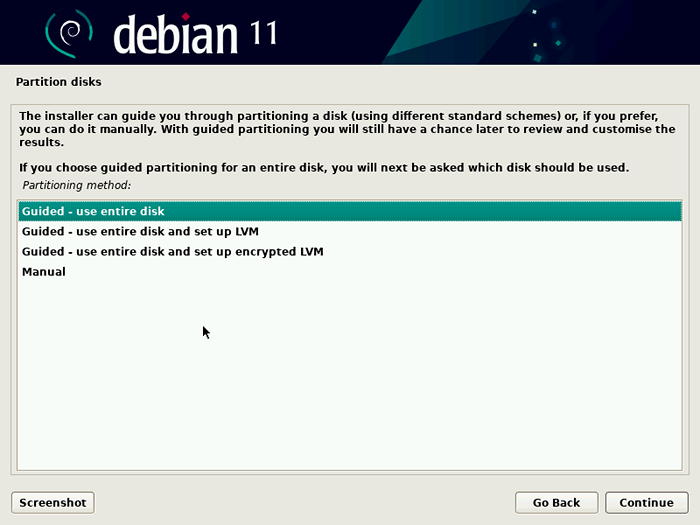 Piętnica dysku Debiana
Piętnica dysku Debiana 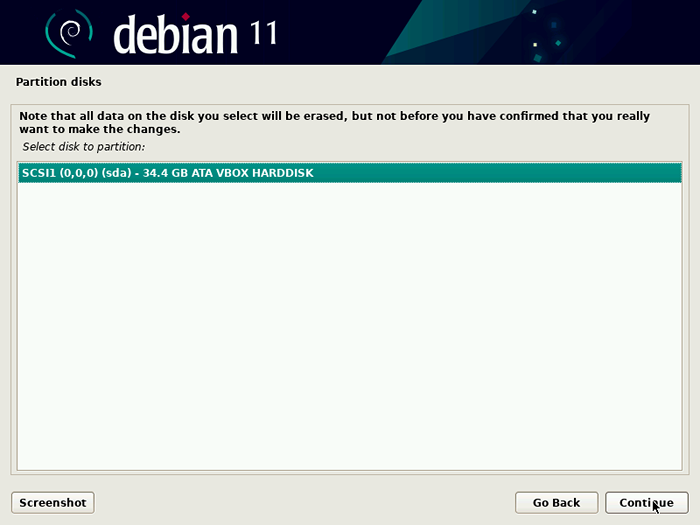 Pięć dysku Debian
Pięć dysku Debian 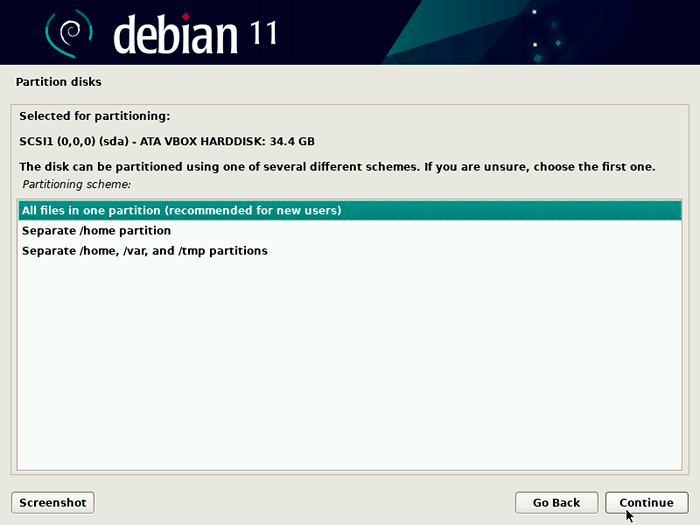 Programy podziału na dysku Debian
Programy podziału na dysku Debian 8. Następna strona poprosi użytkownika o potwierdzenie zmian partycji, zapisanie zmian na dysku i rozpoczęcie procesu instalacji plików podstawowych Debiana.
Jeśli zmiany wyglądają dobrze i odpowiednie źródło partycja i zamieniać przestrzeń istnieje, kliknij „Zakończ partycjonowanie i zapisz zmiany na dysku". Następna część zajmie trochę czasu, więc weź szybki napój i wróć za około 5 minut.
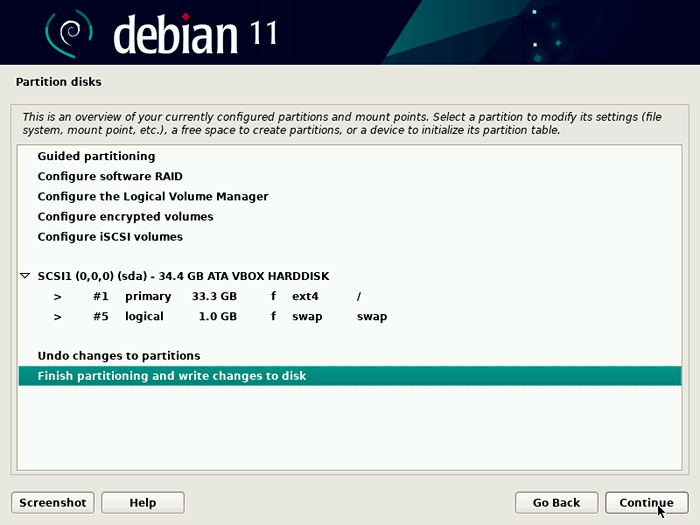 Zmiany partycjonowania dysku Debian
Zmiany partycjonowania dysku Debian 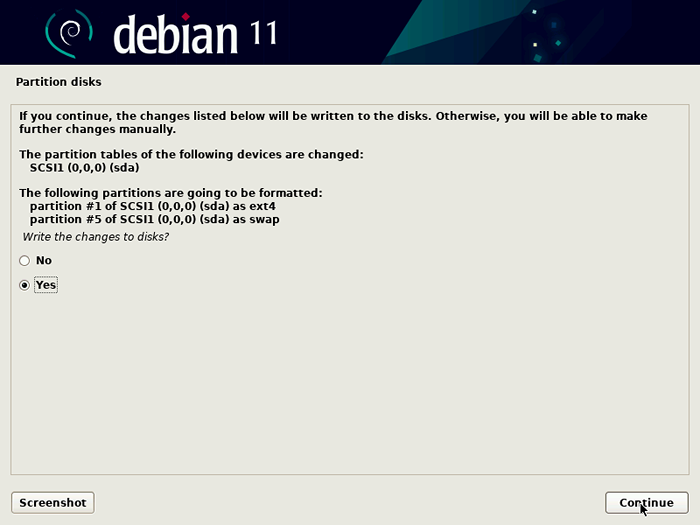 Potwierdź zmiany partycjonowania dysku Debiana
Potwierdź zmiany partycjonowania dysku Debiana 9. Następnym krokiem jest poinformowanie instalatora o użyciu Repozytorium sieciowe Aby zebrać resztę niezbędnych pakietów podczas instalacji, a nie z CD/DVD. Pamiętaj, aby wybrać taki, który jest blisko bieżącej lokalizacji maszyny, w przeciwnym razie pobierania mogą potrwać znacznie dłużej.
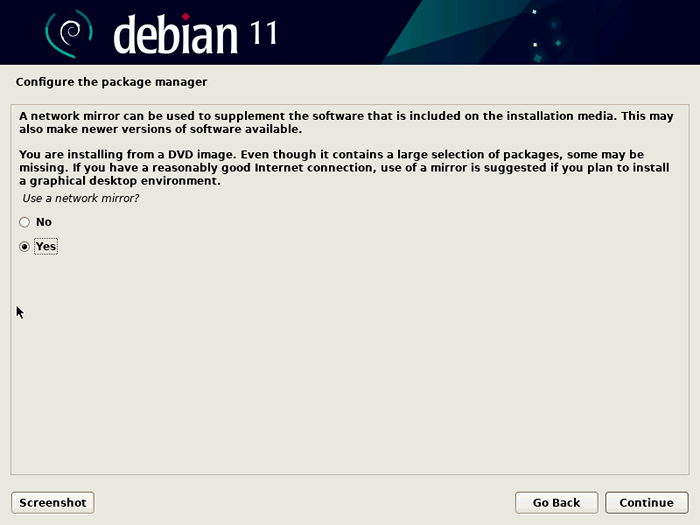 Menedżer pakietu Debian
Menedżer pakietu Debian 10. Następne okno zapyta, czy użytkownik chce wziąć udział w anonimowym gromadzeniu statystyk Debiana. Jest to osobiste preferencje i służy do poprowadzenia decyzji Pakiet Debiana. Można to ponownie skonfigurować później, jeśli użytkownik zdecyduje później, że rezygnacja.
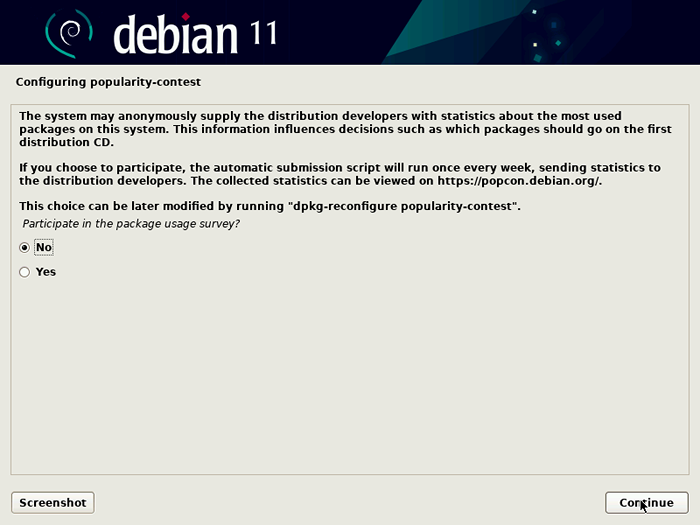 Konkurs popularności debiana
Konkurs popularności debiana 11. W tym momencie instalator poprosi użytkownika o dodatkowe pakiety do zainstalowania. To jedna z zgrabnych zmian z Strzał w dziesiątkę. Podczas gdy trywialna zmiana, system daje teraz opcję zainstalowania dość zakresu różnych środowisk stacjonarnych bezpośrednio od instalatora.
Osobisty faworytem jest Cynamon i został zainstalowany teraz w kilku systemach Debiana, ale pamiętaj, że wymaga dodatkowych zasobów sprzętowych w porównaniu z lekkimi wariantami, takimi jak Xfce.
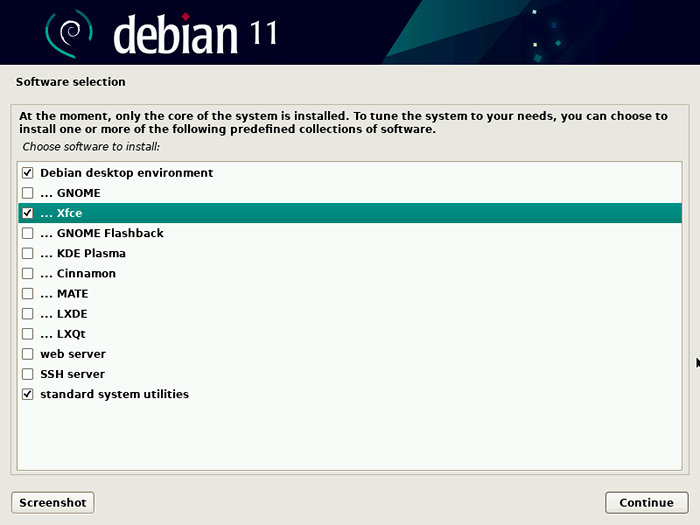 Debian Desktop Instalation
Debian Desktop Instalation W zależności od tego, co jest tutaj wybrane, instalacja może potrwać jeszcze kilka minut lub być stosunkowo szybka. Im więcej wybranych tutaj opcji, tym więcej pakietów będzie trzeba pobrać i zainstalować.
Niezależnie od tego, kiedy to się skończy, instalator zapyta, gdzie zainstalować GRUB (program rozruchowy). Zazwyczaj jest to włączone/dev/sda„Ale systemy są różne w zależności od preferencji użytkownika.
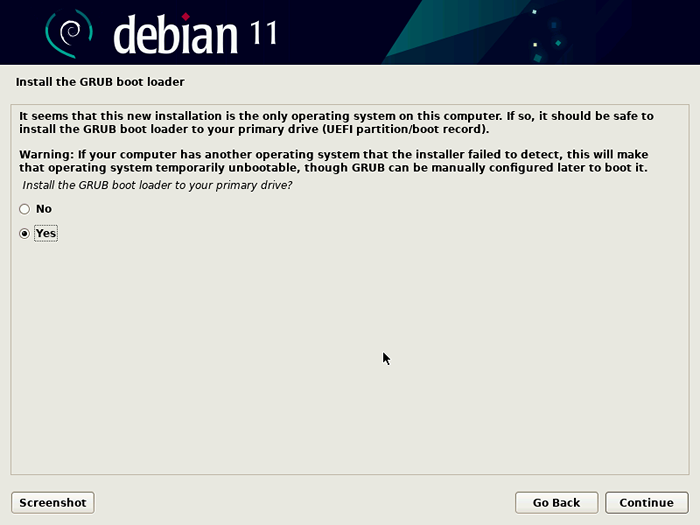 Instalacja Debiana Gruba
Instalacja Debiana Gruba 12. Raz żarcie kończy instalator, o co poprosi ponowne uruchomienie do nowego systemu operacyjnego. Kliknij Dobra i usuń nośniki USB, gdy urządzenie uruchomi się ponownie. Jeśli wszystko poszło dobrze, następnym widocznym ekranem będzie:
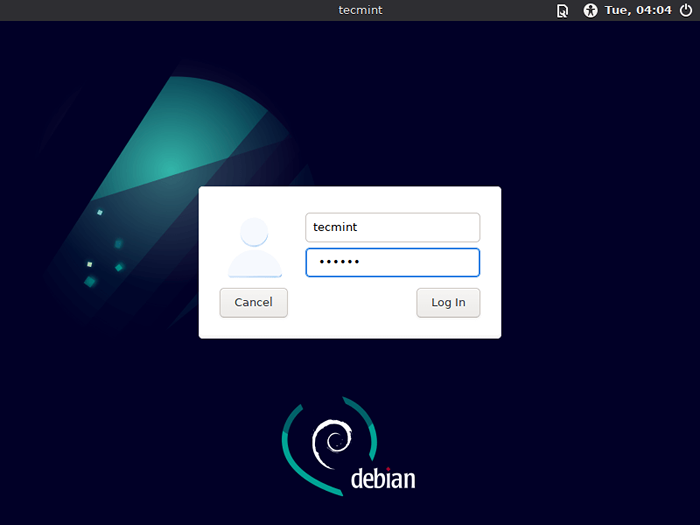 Debian Login
Debian Login Witamy w Debian 11 'Strzał w dziesiątkę'! Czas zalogować się, aktualizować nowe pakiety, zainstalować więcej pakietów i dostosować nowy system operacyjny.
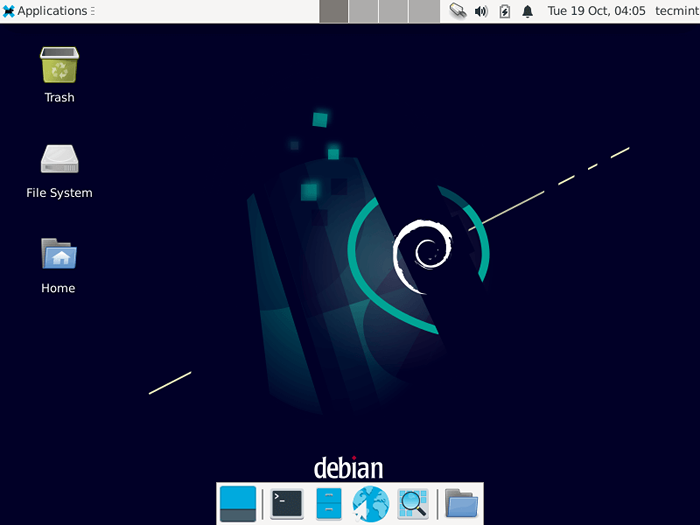 Desiktop Debian 11
Desiktop Debian 11 Zaleca się, aby użytkownicy sprawdzali nowe aktualizacje Nawet po nowej instalacji, ponieważ mogą istnieć pewne poprawki bezpieczeństwa w repozytoriach, których pobrano jeszcze w pliku ISO. Aby wykonać tę aktualizację, wydaj następujące polecenia jako root lub przy użyciu narzędzia „sudo”:
# aktualizacja apt-get # aktualizacja apt-get
Ciesz się nową świeżą instalacją Debian 11!
Dziękujemy za trzymanie się tego długiego przewodnika instalacyjnego i Happy Adventures w nowym Debian 11 uwolnienie!.
- « 5 najlepszych praktyk bezpieczeństwa serwera OpenSSH
- Jak uzyskać dostęp do zdalnego pulpitu z przeglądarki za pomocą ciasnejVNC »

